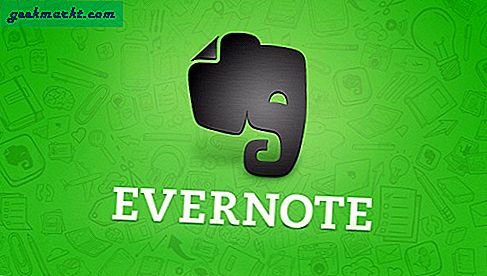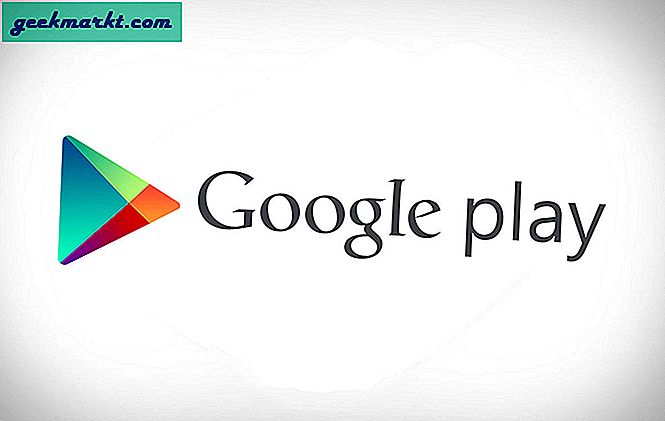Amazon Fire Stick og Fire TV er nogle af de bedste værdier på markedet i dag, når det kommer til streaming kasser. Amazon har kommet langt i at genopfinde deres software, og med den indbyggede tilføjelse af at kunne bruge Alexa med din fjernbetjening. Fire Stick kan spille næsten enhver form for underholdning, du smider på det, takket være sit brede bibliotek af applikationer, herunder Netflix, YouTube, Hulu og endda Plex til streaming af dine lokale videoer. Og da enheden kører en modificeret version af Android med Amazons brugerdefinerede software, kan du endda udnytte de friheder, der gives brugerne takket være, hvordan Android fungerer som et underliggende software-system. Fire Stick er alvorligt kraftfuld og fleksibel.
Takket være både kraften i at bruge Fire Stick eller Fire TV på egen hånd og evnen til at bruge Android til at installere uofficiel software, kan Showbox-brugere få appen til at køre på deres enheder på ingen tid. Showbox, for den ukendte, er en uofficiel Android-applikation, der ikke er noteret på både Play Butik og Amazon Appstore. App værter tv-shows og film fra hele verden og understøttes af de fleste Android-enheder, men kræver, at brugerne henter den officielle APK fra Showboxs hjemmeside. Showbox er en kontroversiel app, og dens fjernelse fra både Play Butik og Amazons egen appbutik koger virkelig ned til det piratkopierede indhold, der er hostet på softwaren. Du tager en alvorlig risiko ved at bruge denne software, der potentielt bryder ophavsretslovgivningen i processen, og det skal bemærkes, at TechJunkie ikke støtter eller godkender piratindhold. Når det er sagt, er processen med at installere Showbox den samme proces, du vil bruge til at installere andre .apk-baserede appinstallationspakker, og det kan være godt at vide, hvordan din Fire Stick installerer unoterede apps, før du køber den. Så med alt dette ud af vejen, lad os se på, hvordan du installerer Showbox eller enhver anden Android-app på din Amazon Fire Stick eller Fire TV.
Installation af Showbox på din Fire Stick
Som vi nævnte, er Showbox ikke angivet i enten Google eller Amazons egne appbutikker, og du bør ikke forvente, at det nogensinde kommer til at se ud. Takket være Showboxs tilknytning til piratkopiering har de fleste officielle appbutikker bundet appen fra at blive noteret, da hosting af piratkopieret materiale typisk udgør en brud på servicevilkårene. I modsætning til iOS kan Android eller enhver enhed, der bruger Android, tillade, at apps sideloadedes på enheden. Så da vi kan bruge Showbox APK til at installere appen på en Android-enhed, kan vi også bruge den samme APK til at få appen til at køre på Fire Stick. Vi bruger den nyeste 2016 Fire Stick med Alexa, og screenshots fra version 5.2.6.0 af Fire OS og Fire TV Home Version 6.0.0.0-264, udfyld den nyere 2017 brugergrænseflade.

Gør det muligt for din enhed at installere sideladede apps
For at starte installationsprocessen skal vi aktivere din enhed til at installere apps fra eksterne kilder, der ikke er godkendt af Amazon. Android-brugere vil være fortrolige med processen her, da det er relativt ligner det, vi har set på Android-telefoner og tablets. I mellemtiden vil de brugere, der ikke er bekendt med Android, stadig kunne finde indstillingen, fordi Amazon's Fire OS gør et godt stykke arbejde med at sortere sine indstillinger. Start med at åbne din Fire TV-skærm ved at vække din enhed og holde Home-knappen på din Fire TV-fjernbetjening for at åbne hurtigaktionsmenuen. Denne menu indeholder en liste over fire forskellige muligheder for dit Fire TV: din liste over apps, dvaletilstand, spejling og indstillinger. Vælg indstillingsmenuen for hurtigt at indlæse din liste over præferencer. Alternativt kan du gå til startskærmen på dit Fire TV og rulle helt til højre langs den øverste liste i din menu ved at vælge indstillingerne.

Tryk på pil ned på din fjernbetjening for at flytte til indstillingsmenuen på din skærm. Fire OS har sin indstillingsmenu oprettet vandret i stedet for vertikalt, så rul gennem din indstillingsmenu fra venstre til højre, indtil du finder valgmulighederne for "Device." Tryk på centerknappen på din fjernbetjening for at indlæse enhedens indstillinger. For de fleste brugere er disse muligheder hovedsagelig der for at genstarte eller tvinge din enhed til at sove, samt at se softwareindstillingerne for din Fire Stick. Der er dog en mulighed her, vi skal ændre, før vi kan gå videre. Klik på Udviklerindstillinger fra enhedens indstillinger; Det er den anden nede fra toppen, efter Om.

Udviklerindstillinger har kun to indstillinger på Fire OS: ADB debugging og Apps fra Unknown Kources. ADB debugging bruges til at aktivere ADB eller Android Debug Bridge, forbindelser over dit netværk. ADB debugging er ikke nødvendig for at installere Showbox eller nogen anden APK, men det er nødvendigt for at installere et værktøj, som vi skal bruge yderligere i denne vejledning, så aktiver det nu. Rul derefter ned til indstillingen under ADB og tryk på midterknappen. Dette gør det muligt for din enhed at installere applikationer fra andre kilder end Amazon Appstore, et nødvendigt skridt, hvis vi skal sidelæse Showbox på vores enhed. En advarsel kan forekomme for at fortælle dig, at downloading af apps fra eksterne kilder kan være farligt. Klik på OK på prompten, og klik på knappen Hjem på fjernbetjeningen for at gå tilbage til startskærmen.

Downloadning af Showbox-APK til din enhed
Enhver Android-enhed, som du ønsker at downloade Showbox til, kræver APK-filen fra Showbox's hjemmeside. En APK ligner en eksekverbar fil på Windows (. Exe), som gør det muligt at installere et stykke software. Android bruger .apk-filerne til at installere appen på din enhed uden brug af en første eller tredjeparts markedsappbutik. Du kan gøre dette for enhver APK, ikke kun Showbox, og metoden er den samme til næsten alle applikationer. Din Amazon Fire Stick kan køre en brugerdefineret version af Android, komplet med en brugerdefineret appbutik og visse begrænsninger på, hvad der kan og ikke kan installeres, men når det underliggende operativsystem stadig er Android, kan vi udnytte muligheden for at sidelast apps og få Showbox eller et andet program på din enhed.

Selvfølgelig skal vi først tilføje evnen til at downloade applikationer på din Fire Stick. Amazon indeholder ikke en browser med din enhed, så du skal downloade en tredjepartsprogram, der giver dig mulighed for at bruge webadresser på din enhed som en almindelig telefon eller tablet. Selvom der ikke findes en bestemt browser-applikation til download i App Store, er der en app, der giver dig mulighed for at downloade indhold direkte til din enhed.

Brug den indbyggede søgefunktion eller brug Alexa på din Fire Stick-fjernbetjening, søg efter "Download", "Downloader" eller "Browser"; alle tre vil frembringe den nøjagtige samme app, vi leder efter. Denne app er passende kaldt Downloader. Den har et lyst orange ikon med et pil nedadvendt, og dens udvikler navn er "AFTVnews.com." Appen har hundreder af tusindvis af brugere og anses generelt for en god applikation til din enhed. Klik på downloadknappen på Amazon Appstore notering til Downloader for at tilføje appen til din enhed. Du behøver ikke at holde appen på din Fire Stick, efter at vi har brugt den til denne installationsproces, så vær ikke bange for at afinstallere appen, hvis du hellere ikke vil holde den rundt.

Når appen er færdig med at installere, skal du trykke på knappen Åbn på applisten for at åbne Downloader på din enhed. Klik gennem de forskellige pop op-meddelelser og advarsler med detaljer om opdateringer til programmet, indtil du har nået hoveddisplayet. Downloader indeholder en masse værktøjer, der er pænt skitseret på venstre side af applikationen, herunder en browser, et filsystem, indstillinger og meget mere. Når det er sagt, er det vigtigste aspekt af den applikation, vi har brug for, at indtaste feltet URL, der optager det meste af dit display inde i applikationen.

Brug af dette Downloader-program er ikke nødvendigt at bruge nogen form for computer eller browser, og du behøver ikke at overføre nogen filer over. I stedet skal du bare sørge for, at du har et korrekt link, der fører til en direkte download til din app, og du kan bruge Downloader til automatisk at hente og installere indholdet i det pågældende link. For de fleste apps skal du finde eller lave et link selv; ved hjælp af en linkforkortelse foreslås det for at have en mere behagelig skriveoplevelse. Heldigvis for dem, der ønsker at installere Showbox på enheder, kan du nemt bruge linket fra Showbox til at indgå i Downloader-appen. Showbox ved, at Fire TV-brugere nyder at bruge deres app, så de har givet et link forkortet for at komme ind i boksen: http://bit.ly/aftvsb5
Ved at indtaste denne webadresse og trykke på OK-knappen, begynder din enhed at downloade Showbox's APK med det samme. Showbox installationspakken er samlet på ca. 40 MB, og det kan tage op til 30 sekunder at downloade på din enhed, afhængigt af din tilslutnings hastighed. Når APK er færdig med download, skal den åbnes automatisk på din enhed. Showbox er ikke installeret endnu, så hvis du får en prompt til at åbne installationsprogrammet på din enhed, skal du sørge for at acceptere det; Ellers skal du genindlæse appen ved hjælp af linket.
Installation af Kodi til din enhed
Da APK nu er hentet på din enhed, er alt, hvad der er tilbage at gøre nu, installeret Showbox direkte på din enhed. Når installationsdisplayet for Showbox vises på skærmen, vil du blive mødt med et display, der advarer dig til de oplysninger, som Kodi kan få adgang til. For alle, der tidligere har installeret APK'er på Android-enheder, vil denne skærm straks blive kendt. selv om det er Amazon-tema version af installationsskærmen, er det stadig meget 'Android.' Brug din fjernbetjening til at fremhæve og vælg "Install" knappen, og din enhed vil begynde at installere Showbox. Showbox selv er noget stor app, så det kan tage lidt tid for appen at installere korrekt på enheden.

Når installationen er færdig på din enhed, får du en lille besked i nederste højre hjørne af dit display, og du bliver opmærksom på, at du kan trykke på menuknappen for at åbne Showbox på din enhed. Alternativt kan du også trykke på knappen "Åbn" på installationsdisplayet for automatisk at åbne Showbox. App'en åbnes lige på din skærm, som vi tidligere har set på andre Android-enheder, og kan bruges af alle brugere af enheden. Du finder appen, der er angivet i din standardappmappe på enheden, og inden i fanen Nyheder, hvor det er let at gennemse. Du kan dog bemærke straks, at der er et stort problem med Showbox på Fire Stick og Fire TV: din fjernbetjening bevæger sig ikke rundt i grænsefladen, så du sidder fast uden mulighed for at gennemse Showbox's udvalg af videoer. Desværre, fordi appen ikke er designet til korrekt at udnytte eksterne kontrolordninger, uden at der er en "touch-based interface", der interagerer med Showbox, har du svært ved at bruge appen på dit fjernsyn.
Heldigvis er vi ikke ude af muligheder endnu.
Brug af musekontrollerne til at gennemse Showbox
Så vidt vi kan fortælle, er der kun en valgmulighed, når det kommer til at styre Showbox på din Fire Stick. Selv om der er masser af applikationer, der giver dig mulighed for at styre musen på din computer, når den ikke er i brug, men der er kun en bestemt app, der giver dig mulighed for at styre Showbox med et Fire TV. Fordi du har brug for en museprogram, der er specielt designet til Fire TV og ikke til nogen anden platform, skal du downloade Mouse Toggle for Fire TV. Det er en app, der fungerer sammen med din fjernbetjening for at give dig oplevelsen af at bruge en markør på dit fjernsyn til at efterligne en berøringsskærm. For de af os, der ønsker ikke at tabe en krone på nogen af appsne i denne vejledning, koster Mouse Toggle for Fire TV desværre $ 2.99 for brugere at købe og bruge. Den gode nyhed her er selvfølgelig, at appen er tilgængelig på både iOS og Android, og kræver minimum opsætning.

Når du har installeret appen på din enhed, skal du sørge for, at du har aktiveret ADB-fejlfinding i dine indstillinger. Vi dækkede hvordan man gør dette tidligt i guiden; Det er i udviklerindstillingerne, hvor vi også har mulighed for at installere apps fra eksterne kilder. Hvis du endnu ikke har aktiveret det, skal du gøre det nu. Nu vil det, du gør næste, afhænge af, om du bruger iOS eller Android-versionen af appen. uanset bør du følge gennem vejledningen. Du skal starte med at vælge den Fire TV eller Fire Stick-enhed, du vil bruge appen med. Mouse Toggle vil få dette tilgængeligt i indstillingsmenuen. Vores skærmbilleder er fra Android-versionen, og du kan se, at appen viser indstillingen "Vælg enhed" i glidermenuen til venstre på skærmen. Når du har valgt din enhed, skal du trykke på knappen "Install Fire TV App", igen tilgængelig i enten menuen i appen eller i vejledningen til Mouse Toggle. Dette vil skubbe applikationen til din enhed, der kræves for at styre Fire Stick. En fremdriftslinje vises på displayet.

Når appen er færdig med at downloade, kan du gå tilbage til dit Fire Stick eller Fire TV. Åbn den nye applikation, der nu er installeret på din enhed, ved hjælp af din traditionelle fjernbetjening. Brug følgende fjernbetjeninger til at aktivere din fjernbetjening:
- Aktivér musetjenesten : Dette gør det muligt for appen at køre på din Fire Stick og tillade, at din Mouse Switch-applikation fungerer korrekt.
- Start automatisk musetjenesten ved opstart af enheden : Dette gør det muligt for appen at køre i baggrunden umiddelbart efter, at FireStart eller Fire TV starter. Det er ikke nødvendigt, men anbefales, hvis du vil have en problemfri oplevelse.
- ADB-indstillinger : Hvis du endnu ikke har aktiveret ADB Developer-muligheder i indstillingsmenuen, er der et nyttigt link til den del af indstillingsmenuen, så du kan klikke.
Når du er færdig, tag din Fire TV-fjernbetjening og dobbeltklik på knappen Play / Pause. Dette gør det muligt for din fjernbetjening at fungere som en mus, med evnen til at flytte en markør op og ned på skærmen med pileknapperne på din fjernbetjening. Valgknappen fungerer som et venstre klik, og dine menuer og hurtigspolingsknapper virker som henholdsvis op og rul ned. For at skifte tilbage til fjernbetjeningstilstand på dit Fire TV, tryk let på knappen Play / Pause og fjernbetjeningen vender tilbage til normal. Denne tilstand er kun nødvendig for Showbox eller et andet program, der ikke er Fire-tv, så husk, når du bruger musemodus på fjernbetjeningen.
***
Showbox er ikke et program for alle. Appen betragtes som piratkopiering, når det kommer til det meste af indholdet, og når det kommer til streaming eller downloading af piratkopieret materiale via dit hjemmenetværk, kan din internetudbyder meget vel spore dine oplysninger og sende dig en meddelelse om brugen af ulovligt materiale på din netværk. Selv med en VPN er piratkopiering stadig i strid med loven om ophavsret i de fleste lande. Stadig ved at vide, hvordan man installerer Showbox eller nogen anden applikation, der ikke er Fire, er det et praktisk trick, og det er også muligt at bruge din Fire fjernbetjening som en mus, når du gennemser indhold. Det kan forekomme mærkeligt at bruge din fjernbetjening som en mus, men det er virkelig godt at vide, hvordan du ændrer nogle af de grundlæggende indstillinger på din Fire Stick eller Fire TV, når du bruger enheden. Vær forsigtig, når du bruger apps som Showbox til at hoste piratkopieret indhold, men også forstå, hvordan din Fire Stick fungerer, og hvad du kan bruge $ 39-enheden til.